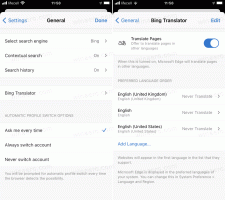วิธีแบทช์เปลี่ยนชื่อไฟล์ใน Linux Mint
มีหลายสถานการณ์ที่คุณอาจต้องการเปลี่ยนชื่อหลายไฟล์พร้อมกันใน Linux ตัวอย่างที่ดีอย่างหนึ่งของสถานการณ์ดังกล่าวคือเมื่อคุณจัดคอลเลกชันภาพถ่ายของคุณ หากคุณต้องการเปลี่ยนชื่อกลุ่มของไฟล์พร้อมกัน นี่คือวิธีที่คุณสามารถทำได้ใน Linux Mint
หากคุณกำลังใช้ XFCE เป็นสภาพแวดล้อมเดสก์ท็อปของคุณใน Linux Mint มันมาพร้อมกับเครื่องมือที่เหมาะสม คุณสามารถค้นหาได้ในเมนูแอพ -> อุปกรณ์เสริม > เปลี่ยนชื่อเป็นกลุ่ม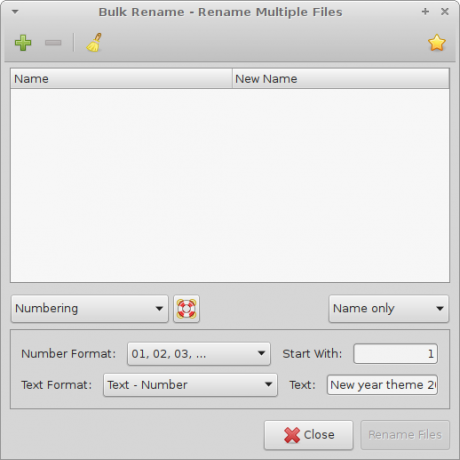
มีอินเทอร์เฟซผู้ใช้ที่เรียบง่าย ซึ่งคุณสามารถใช้เพื่อเปลี่ยนชื่อไฟล์และโฟลเดอร์ได้
อย่างไรก็ตาม คุณกำลังเรียกใช้ MATE หรือ Cinnamon ซึ่งเป็นสภาพแวดล้อมเดสก์ท็อปเริ่มต้นของ Linux Mint โดยไม่มีเครื่องมือเปลี่ยนชื่อจำนวนมากในตัวจัดการไฟล์
หากต้องการแก้ไข คุณต้องติดตั้งแอปเพิ่มเติมชื่อ GPRename
ซึ่งสามารถทำได้ด้วยคำสั่งคอนโซลหรือผ่านแอพ Software Manager
หากคุณต้องการทำงานกับคอนโซล ให้พิมพ์คำสั่งต่อไปนี้:
$ sudo apt-get ติดตั้ง gprename
หรือเปิด Software Manager จากเมนู Apps และพิมพ์ข้อความต่อไปนี้ในช่องค้นหา:
gprename
กดปุ่มตกลง. มันจะค้นหาแอพสำหรับคุณ:
คุณทำเสร็จแล้ว!